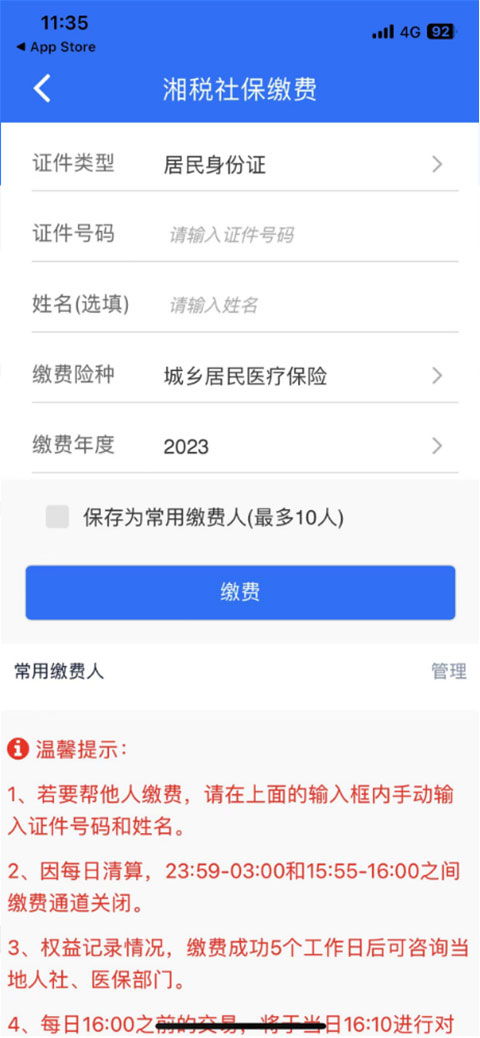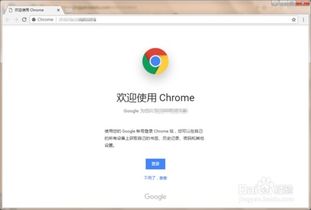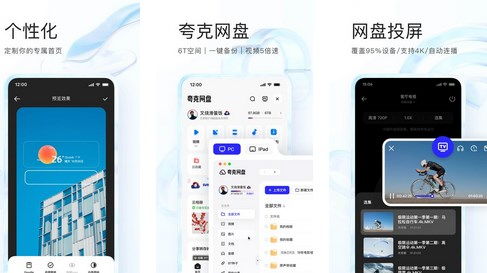如何下载并安装浏览器?
在这个数字时代,互联网已成为我们生活、学习与工作中不可或缺的一部分。无论是查阅资讯、学习新知、享受娱乐,还是远程办公、在线购物,我们几乎每天都离不开浏览器这一重要的工具。然而,面对市面上琳琅满目的浏览器选择,以及不时需要更新或替换浏览器的需求,如何下载并安装一款适合自己的浏览器,可能成了不少人的小困扰。别担心,接下来的几分钟里,我们就来一场轻松愉快的探索之旅,学会如何下载并安装一款心仪的浏览器,让您的网络冲浪之旅更加顺畅愉快!

一、选择适合自己的浏览器
在动手下载之前,首先要做的是挑选一款适合自己的浏览器。市面上的浏览器种类繁多,各有千秋,比如谷歌Chrome以其强大的扩展性和速度著称,火狐Firefox则以其丰富的隐私保护功能闻名,微软Edge则集成了良好的Windows系统兼容性,而国产的QQ浏览器、360安全浏览器等,则更注重本土化服务和安全性能。

速度与稳定性:如果您追求极致的网页加载速度和稳定性,Chrome和Edge是不错的选择。

隐私与安全:对于隐私保护有高要求的用户,Firefox和某些注重隐私的国产浏览器是理想之选。

功能与扩展:喜欢个性化定制和丰富插件的用户,Chrome的Chrome Web Store提供了海量的扩展选项。
兼容性:如果是在特定操作系统(如macOS)上使用,Safari或许是最贴合的选择;而Windows用户则可优先考虑Edge。
二、下载浏览器前的准备
选定目标后,别急着点击下载,还有一些小步骤可以帮助您更安全、顺利地完成安装过程:
1. 检查系统要求:确保您的操作系统版本符合所选浏览器的最低要求。
2. 清理磁盘空间:确保有足够的磁盘空间进行下载和安装,一般浏览器安装包不大,但安装后会占用一定空间。
3. 关闭不必要的程序:在安装前,关闭一些不必要的后台程序,可以避免安装过程中可能出现的冲突或卡顿。
4. 备份重要数据:虽然安装浏览器通常不会影响其他软件或数据,但养成备份的好习惯总是没错的。
三、下载浏览器
现在,让我们正式开始下载之旅!
1. 访问官方网站:直接在搜索引擎中输入“浏览器名称+官方网站”,比如“谷歌Chrome官方网站”,确保访问的是官方页面,避免下载到恶意软件。
2. 寻找下载按钮:进入官网后,页面显眼位置通常会有“下载”或“立即下载”的按钮,点击它。
3. 选择版本:部分浏览器可能会提供不同版本的下载选项,如Windows版、Mac版、手机APP等,请根据您的设备类型选择合适的版本。
4. 等待下载:点击下载后,浏览器会自动开始下载安装包。这个过程可能需要几秒钟到几分钟不等,取决于您的网络速度。
四、安装浏览器
下载完成后,就轮到安装环节了。别紧张,这同样是一个简单的过程:
1. 运行安装包:找到下载的浏览器安装包文件,双击打开。如果您的系统设置了安全警告,点击“允许”或“运行”继续。
2. 阅读并同意条款:在安装向导中,可能会要求您阅读并同意软件使用协议。虽然这可能有点枯燥,但仔细阅读能帮助您了解软件的使用权限和隐私政策。
3. 选择安装位置:大多数情况下,默认的安装路径即可。但如果您希望安装在其他盘符或文件夹中,可以点击“浏览”进行更改。
4. 自定义安装选项(可选):一些浏览器在安装过程中会提供额外的设置选项,如是否设置为默认浏览器、是否安装推荐的工具栏或扩展等。根据您的需要勾选或取消勾选。
5. 开始安装:点击“安装”或“下一步”,浏览器就会开始安装了。这可能需要几分钟时间,期间您可以喝杯咖啡,稍作等待。
6. 完成安装:安装完成后,会弹出安装成功的提示框。点击“完成”、“关闭”或相应的按钮,您的浏览器就安装好了!
五、初次使用与设置
安装完毕后,打开新安装的浏览器,迎接您的可能是初始设置向导或欢迎页面。利用这个机会,您可以:
登录账户:如果之前使用过该浏览器的其他设备,登录您的账户可以同步书签、密码、历史记录等个人信息。
设置首页:将您常用的网站设置为浏览器首页,方便每次打开浏览器时快速访问。
安装扩展:根据您的需求,浏览Chrome Web Store、Firefox Add-ons等市场,安装所需的扩展和插件。
调整隐私设置:检查并调整浏览器的隐私和安全设置,确保您的浏览活动受到保护。
熟悉界面:花点时间熟悉浏览器的界面布局,包括地址栏、书签栏、扩展栏等,让操作更加得心应手。
六、享受冲浪乐趣
完成以上所有步骤后,恭喜您,现在您已经拥有了一款全新的浏览器,准备好探索这个
- 上一篇: 隋唐英雄传:全明星阵容一览
- 下一篇: 揭秘:“人有三急”究竟指的是哪“三急”?
-
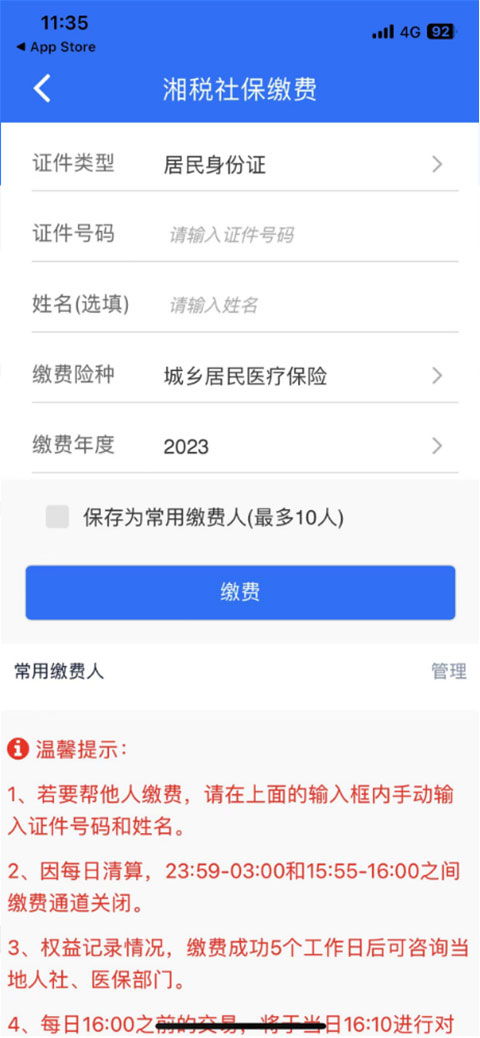 如何快速下载并安装湘税社保APP新闻资讯11-04
如何快速下载并安装湘税社保APP新闻资讯11-04 -
 轻松学会:电脑上如何下载并安装钉钉新闻资讯11-18
轻松学会:电脑上如何下载并安装钉钉新闻资讯11-18 -
 一键下载并安装应用宝至手机新闻资讯10-20
一键下载并安装应用宝至手机新闻资讯10-20 -
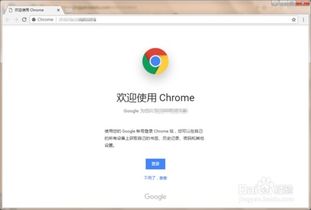 【一步一解】轻松学会:如何下载并安装谷歌浏览器?新闻资讯10-19
【一步一解】轻松学会:如何下载并安装谷歌浏览器?新闻资讯10-19 -
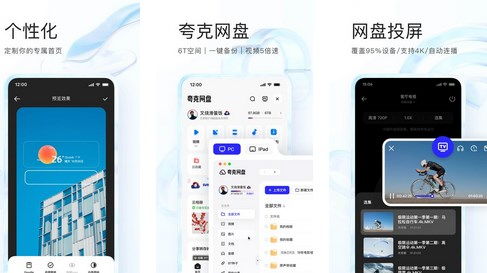 快速教程:如何下载并安装夸克APP新闻资讯10-19
快速教程:如何下载并安装夸克APP新闻资讯10-19 -
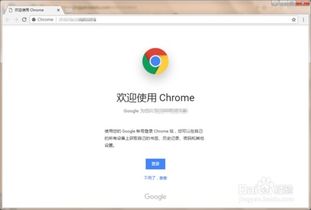 轻松几步,快速下载并安装谷歌浏览器新闻资讯10-19
轻松几步,快速下载并安装谷歌浏览器新闻资讯10-19